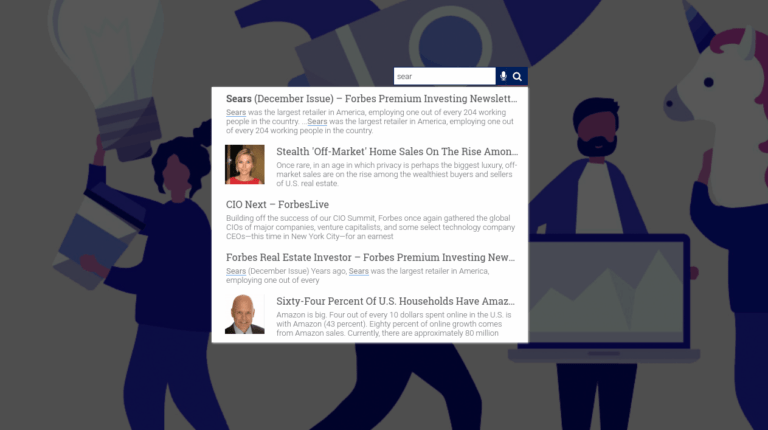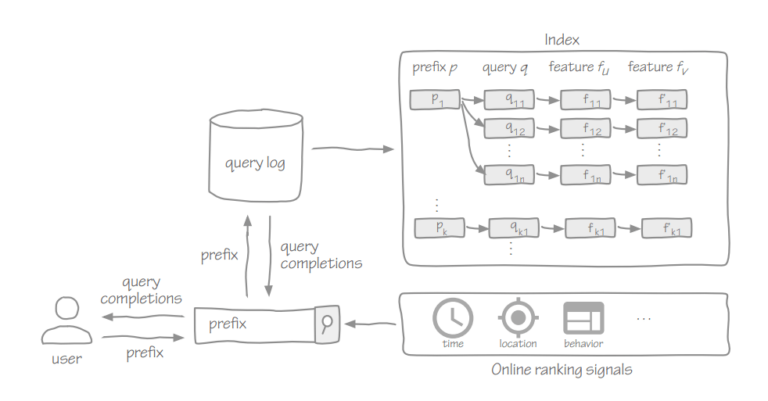こちらのブログを読んで、Magento 2のカスタム検索バーに関する詳細情報を入手してください。
デフォルトでは、Magento 2は検索操作にMySQLのフルテキスト検索を使用していますが、MySQLは膨大なデータと複雑なクエリを処理するのに十分でしょうか?答えはノーです。競争の激しい世界では、スピードが競合他社に対して大きな優位性をもたらします。リアルタイムで検索が必要な膨大なデータがある場合、MySQLは足を引っ張る可能性がありますが、少量のデータであればMySQLでも問題ないでしょう。では、Magento 2でMySQL検索エンジンをどのように置き換えるか見ていきましょう。
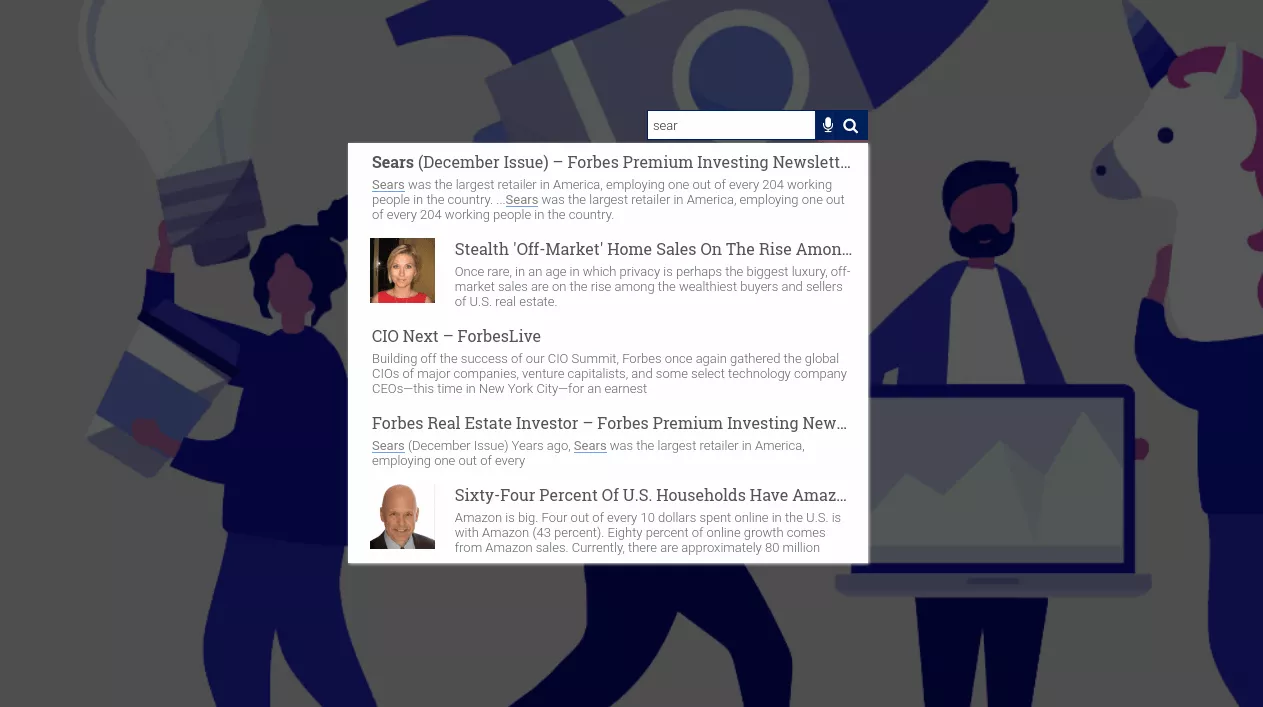
MySQL検索から切り替えるために選択できるオプションはいくつかあります。例えば、Elastic Search、Solr Search、Amazon Cloud Searchなどがあります。しかし、既に構築された高度な検索エンジンを置き換えることを話していますが、Magento 2のコード構造の素晴らしい点は非常にスケーラブルで、新しい技術で簡単に置き換えることができるコンポーネントで構築されていることです。では、MySQL検索エンジンから他のカスタム検索バーに切り替える方法を見てみましょう。
方法1: Magento 2 カスタム検索バーのプラグインを使用する
Magento 2では、マーケットプレイスからExpertRecのサイト検索拡張機能をインストールするだけで、デフォルトの検索が自動的に置き換わり、ファセットが組み込まれた検索バーが追加されます。このプラグインには、さらにカスタマイズ可能なExpertRecダッシュボードも付属しています。
方法2: Magento 2 カスタム検索バーのHTMLコードを追加する
- https://cse.expertrec.com/newuser?platform=cseにアクセスして、Google IDでサインアップします。
- プロンプトが表示されたら、ウェブサイトのURLを入力します。サーバーの位置を選択し、サイトマップのURLを追加することもできます。これらは自動的に検出されます。
- クローリングが進むにつれて設定を調整し、UIをカスタマイズできます。完了したら、ウェブサイトに検索を追加する前に完全に機能するデモを確認できます。
- ウェブサイトに検索を追加するのは簡単です。ダッシュボード上のコードスニペットをウェブサイトに貼り付けるだけです。
ExpertRecにはさらに多くのカスタマイズオプションがあります。インストールと構成の詳細ガイドについては、この記事をお読みください。